阳历/农历转换对照表怎么做? Excel制作日历表/万年历的最终版
之前跟大家分享了《Excel简易日历表/万年历,只需简单几步,轻松搞定!》,今天就再跟大家分享一下农历公历同步显示日历表/万年历制作方法,同时模板中包含一份阳历、农历的对照表(农历1900年-2100年),通过这个对照表,你只需知道阳历日期,就可以快速准确的找到对应的农历日期。下面先看农历公历同步显示日历表/万年历效果:

制作日历表/万年历必备知识点:
如果我们想在Excel中制作一个日历表/万年历的话,我们必须要知道一个规律:
某个日期减去这个日期对应的星期数再加上1,就一定会得到这个日期所在周的周一的日期
如下图所示,我们用日期2024-3-6减去它对应的星期数3再加上1,结果为2024-3-4就是3-6号所在周的周一。

制作步骤:
第一步:制作一个万年历表头和准备对应的阳历、农历的对照表
如下图所示,我们制作一个万年历表头,包含周一到周天,有年份和月份选择(年份和月份制作成下拉菜单,可以把数据隐藏);需要有一份阳历、农历的对照表,方便通过阳历获取对应的农历日期。

第二步:制作日历表阳历/农历日期
1、先制作第一行第一个单元格的阳历日期
在目标单元格中输入公式:
=DATE(B1,E1,1)-WEEKDAY(DATE(B1,E1,1),2)+1
然后点击回车,把数据格式改成日期格式

解读:
①公式中DATE(B1,E1,1)就是构建指定月份的1号日期;WEEKDAY(DATE(B1,E1,1),2)就是获取对应日期的星期数。
②我们虽然不确定指定月份的1号日期是否属于周一,但是我们可以使用指定月份的1号日期减去对应日期的星期数再加上1,就是
=DATE(B1,E1,1)-WEEKDAY(DATE(B1,E1,1),2)+1
这样我们就获得了指定月份的1号日期所在周周一的日期。
2、第一行第一个单元格后面的阳历日期
在目标单元格中输入公式:
=A3+1
然后先有填充,把数据格式改成日期格式

3、第一行农历日期根据第一行阳历获取对应的农历日期
①因为农历显示单元格的宽度有限,我们需要先把对照表中的农历缩写成显示月和日的格式
在目标单元格中输入公式:
=TEXTAFTER(B2,"年")
然后点击回车下拉填充

解读:
通过TEXTAFTER函数获取B2单元格中“年”后面的数据。
②第一行农历根据阳历获取对应农历日期
在目标单元格中输入公式:
=FILTER('对照表(公历农历)'!$E:$E,'对照表(公历农历)'!$C:$C=A3)
然后点击回车,向右填充数据即可

解读:
使用FILTER函数根据对照表数据跨表查询阳历对应的农历数据。
4、制作其它行的阳历和农历日期
①生成第二行阳历日期
在A5单元格中输入公式:
=G3+1
然后点击回车
接着,在B5单元格中输入公式:
=A5+1
然后先后填充数据即可

②然后复制数据填充下面的位置即可

生成12行7列的日历表,如下图所示

第三步:把日历中的日期改成只显示几号,并设置阳历和农历样式
①修改日期显示类型
首先全选日期数据→然后点击组合键【Ctrl+1】调出“单元格格式”窗口→在自定义选项下把【类型】改成d→最后点击确定即可

②设置阳历和农历样式
方法:
先把阳历日期字体加大加粗(14号字体),农历日期字体缩小到10号字体→然后同时选择第3行和第4行,点击组合键【Ctrl+1】调出“单元格格式”窗口→在【边框】设置外边框和中间左右边框,点击确定→最后点击格式刷为其它行设置相同的格式即可



第四步:隐藏不属于指定月份的日期
我们可以使用条件格式,将不属于指定月份的日期,通过格式中的自定义格式,在类型中输入“;;;”,从而达到隐藏数据的效果
1、设置前2行
首先选择日期数据区域→打开【条件格式】-【新建规则】调出“新建格式规则”窗口→选择【使用公式确定要设置格式的单元格】将公式设置为:=MONTH(A$3)<>$E$1→然后点击右下角的【格式】找到【自定义】将【类型】设置为“;;;”即可。


2、设置后两行方法一样,只是把公式分别改成
公式:=MONTH(A$11)<>$E$1

公式:=MONTH(A$13)<>$E$1

3、最后可以通过【视图】-去掉【网格线】

推荐阅读:
相关文章
 工作上需要制作一个日历表/万年历,该怎么制作呢?我们需要使用三个excel函数来实现,详细请看下文介绍2025-04-10
工作上需要制作一个日历表/万年历,该怎么制作呢?我们需要使用三个excel函数来实现,详细请看下文介绍2025-04-10
实现办公自动化! DeepSeek搭配Excel制作自定义按钮的技巧
DeepSeek生成想要的代码很方便,如果将生成的代码放到excel中作为vba代码使用,岂不是能实现办公自动化?下面我们就来看看实现方法2025-03-05
excel怎么制作计分器? 用EXCEL轻松搞定简易计分器的技巧
想要使用excel制作一个简单的积分器,可以随时统计分数,该怎么制作呢?下面我们就来看看详细的教程2025-03-05
Excel子弹图制作全攻略! 不但能做数据对比 还能实现KPI考核
在做数据汇报时,如何让你的报告脱颖而出,瞬间吸引老板和同事的注意力?答案就是子弹图!今天,我们就来教你如何利用Excel这个强大的工具,轻松制作出专业又美观的子弹图2025-02-25
最新版Excel收入分析图来了! excel同比计划完成图表制作方法
Excel已经成为了不可或缺的工具,尤其是在收入分析方面,如何清晰地展示同比增长与计划完成情况,下面分享Excel收入分析图制作秘籍:轻松掌握同比与计划完成图表的技巧2025-01-11
Excel成本利润表怎么变成清晰的图表? excel利润图制作技巧
在做公司收支利润表的时候,发现数据很多,包含收入,成本、支出,利润等等数据,该怎么做成好看的利润图表呢?下面我们就来看看详细的教程2024-12-13
excel表格怎么做利润分析? 好看的Excel双层柱形图制作技巧
经常使用excel做利润分析图表,想要做一个柱形图,看上去更清晰,该怎么操作呢?下面我们就来看看详细得劲教程2024-12-10
怎么做随机抽奖效果? 效果很炫的Excel屏幕滚动抽奖制作方法
想要制作一个随机抽奖的小程序,该怎么制作呢?我们可以使用exce制作一个随机抽奖,屏幕上会跳动黄色的单元格,抽奖结束,定位到某一个姓名,下面我们就来看看实现效果2024-12-04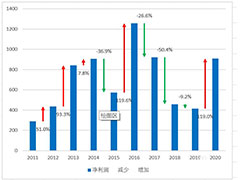
Excel表格怎么做带有标签的净利润变化图? Excel净利润图表制作教程
表格中的净利润浮动比较大,想要做一个带标签的净利润图表,该怎么制作呢?下面我们就来看看详细教程2024-11-19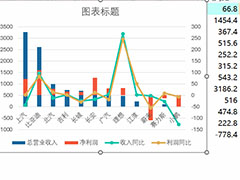 很多时候利润表看上去都很乱,想要将一个乱如麻的图表变得很利落,该怎么操作呢?下面我们就来看看详细的教程2024-11-19
很多时候利润表看上去都很乱,想要将一个乱如麻的图表变得很利落,该怎么操作呢?下面我们就来看看详细的教程2024-11-19




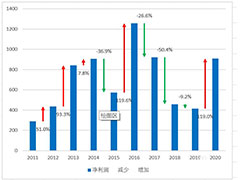
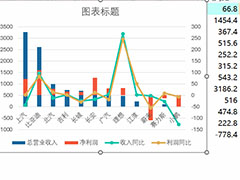
最新评论